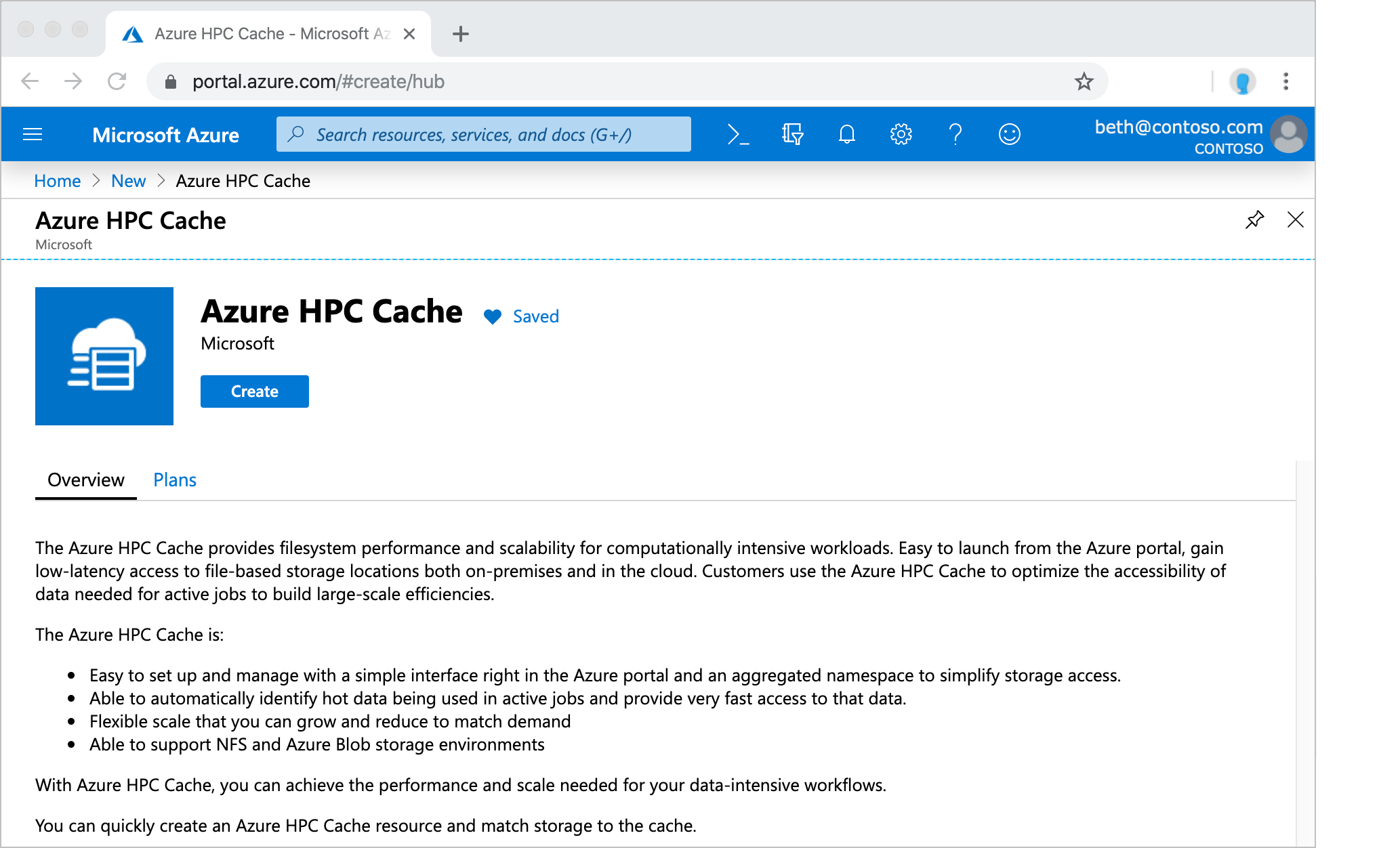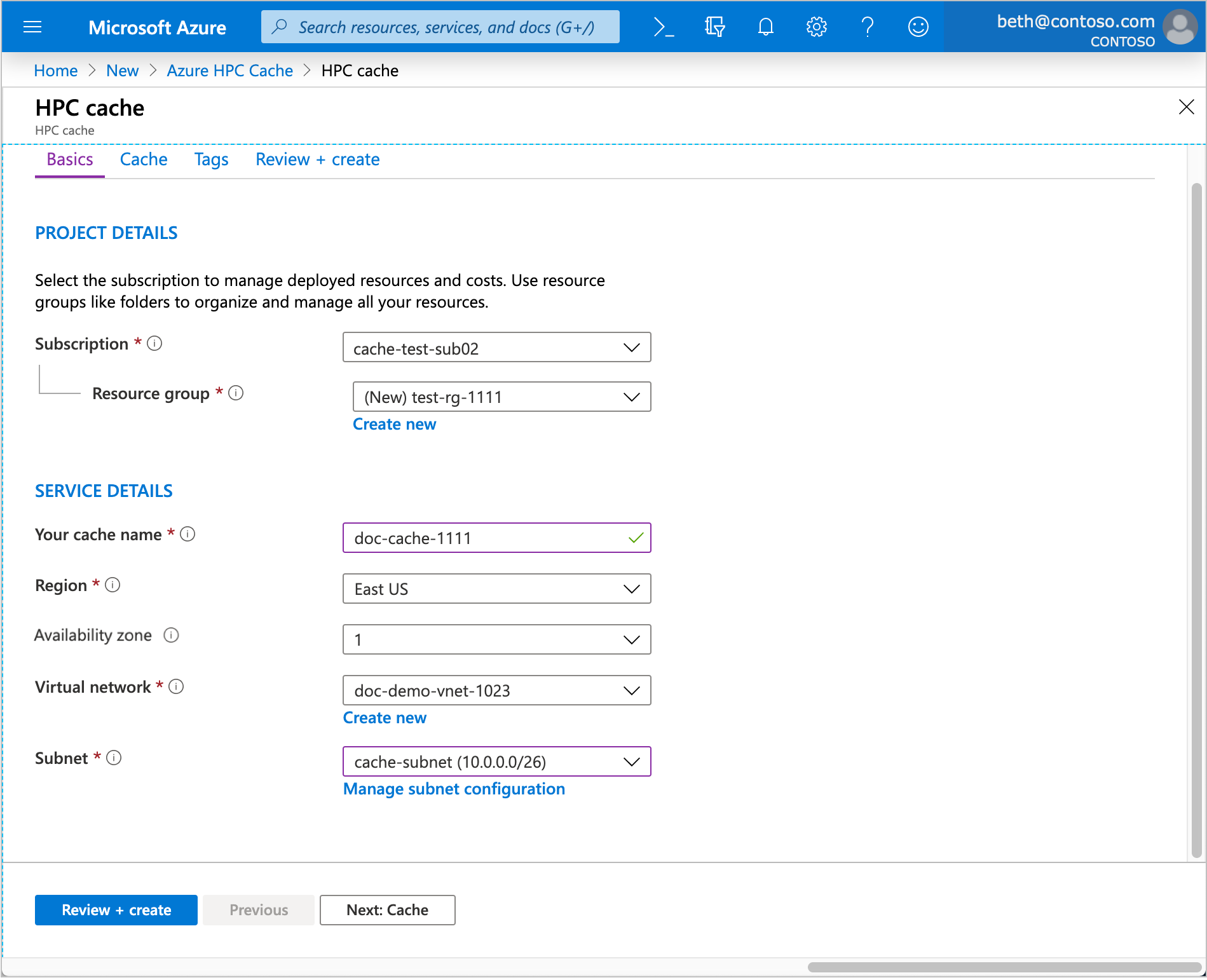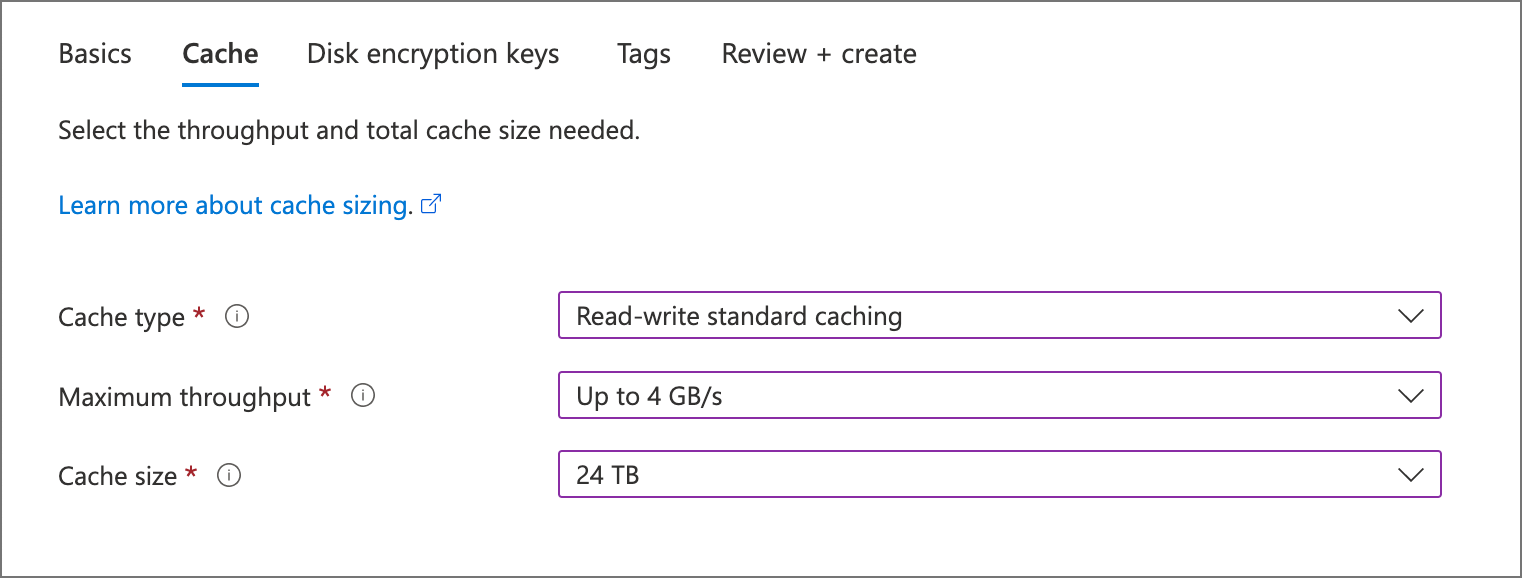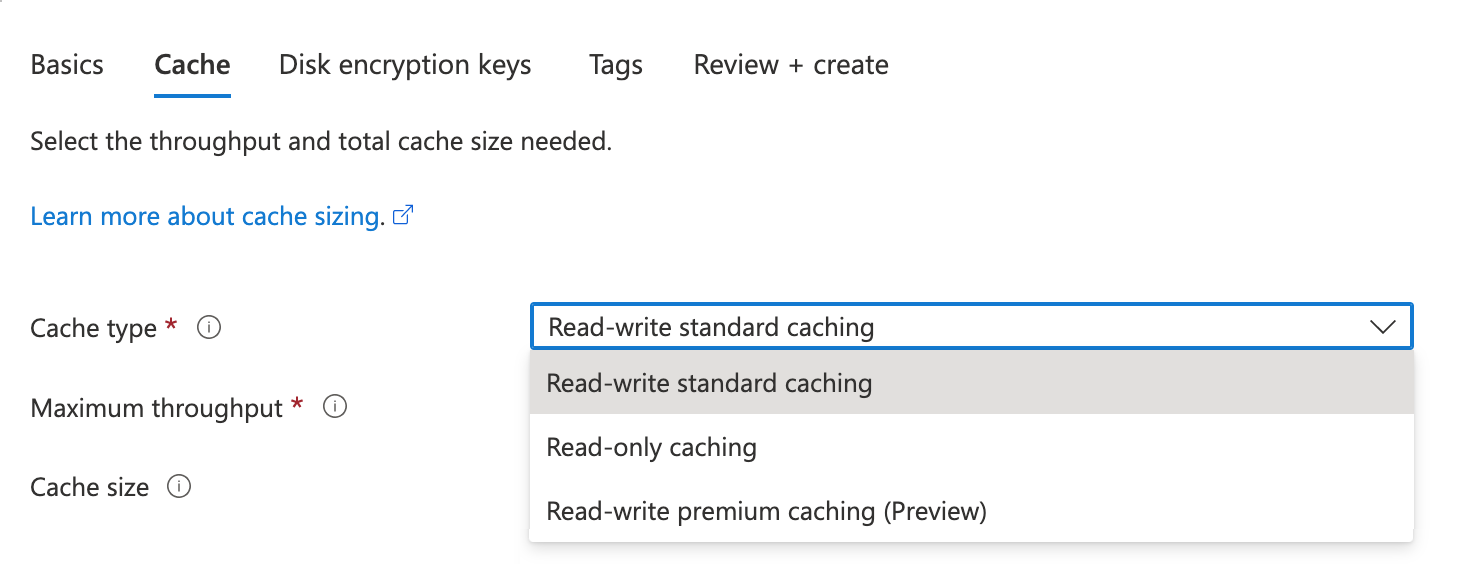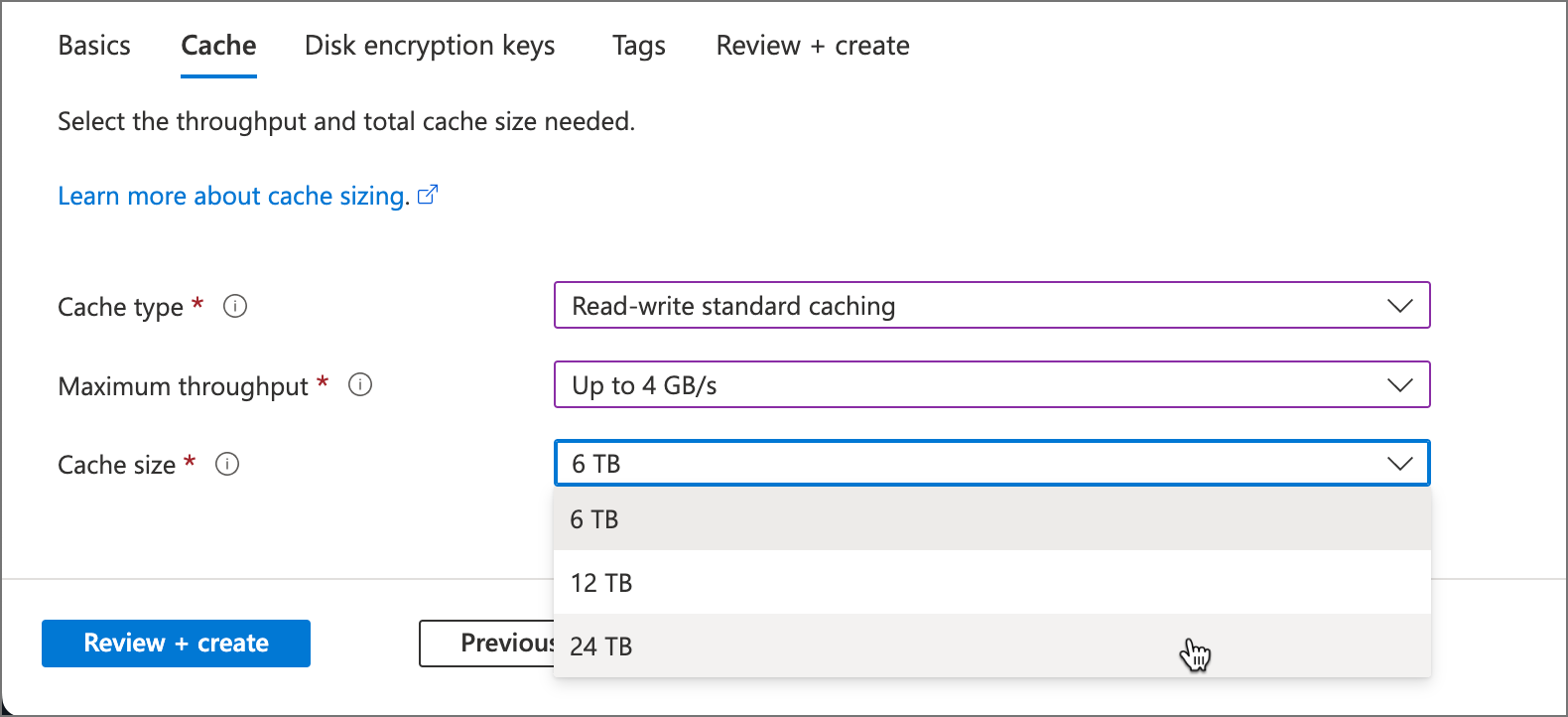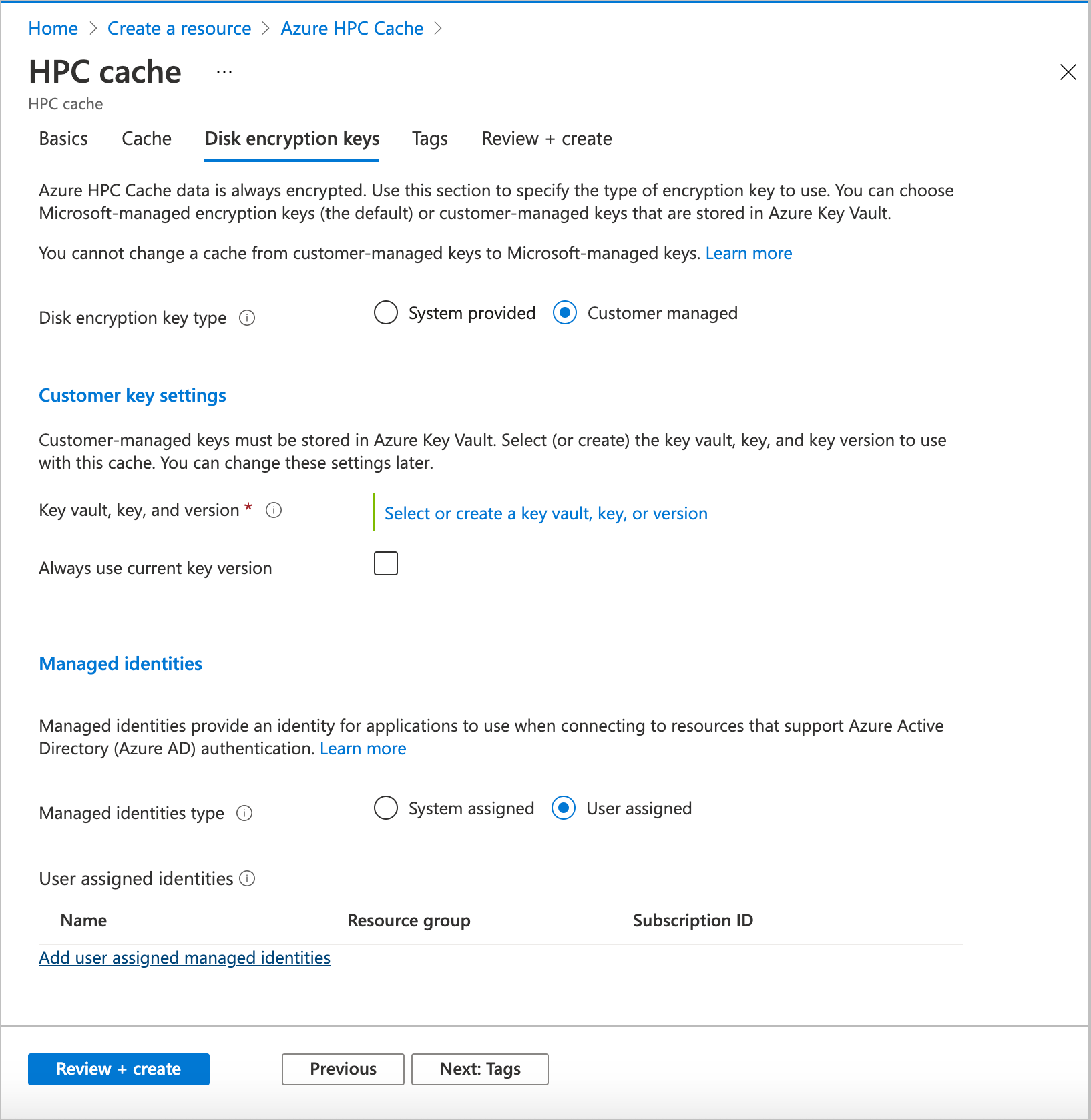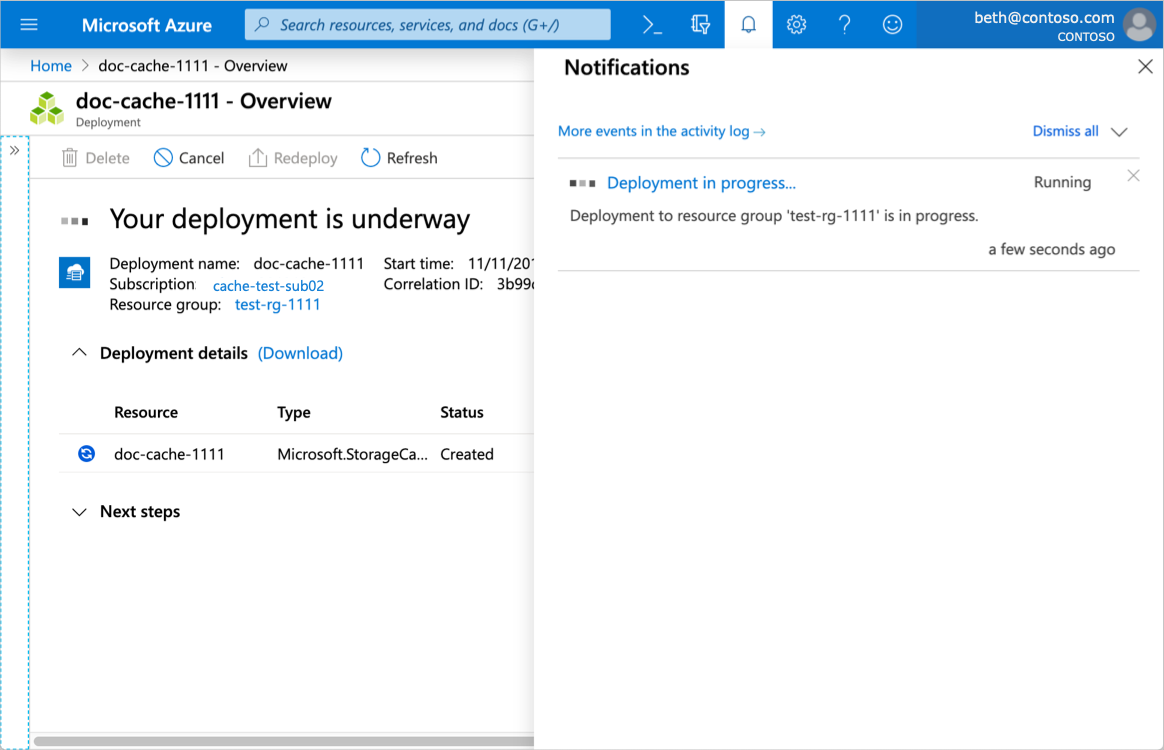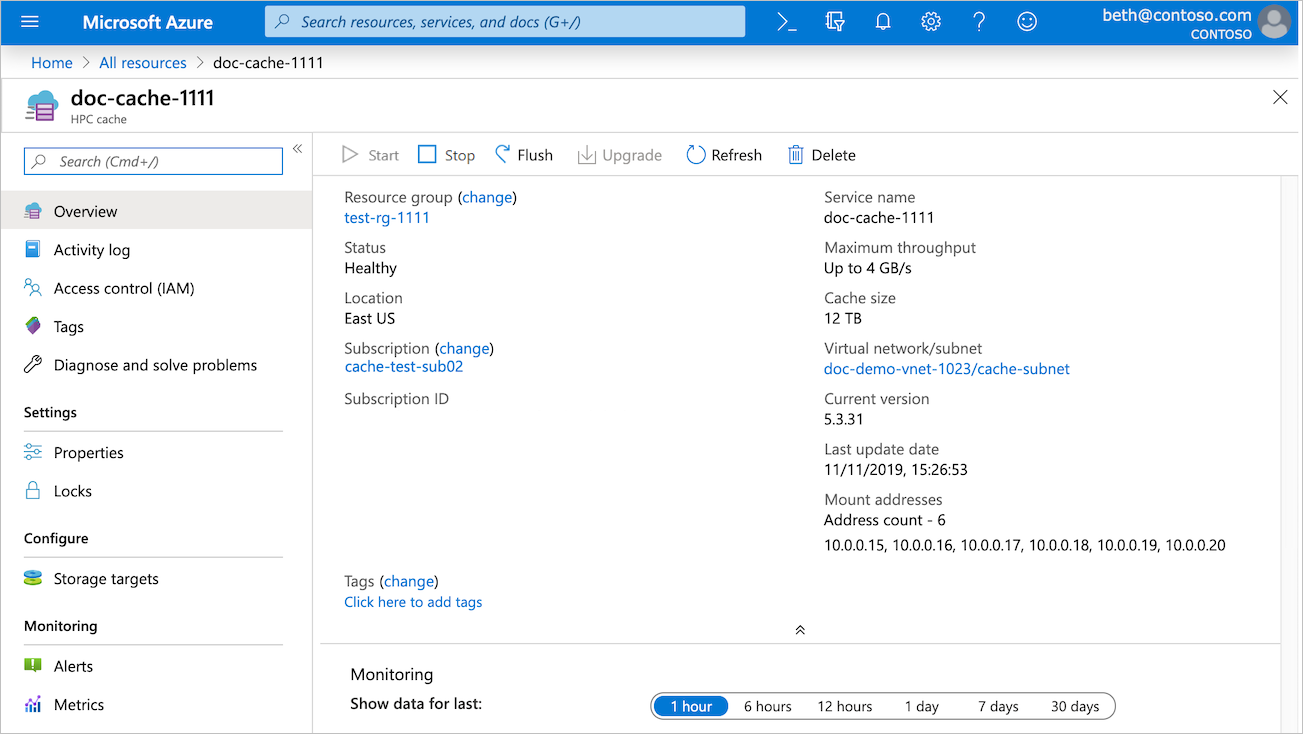定义基本详细信息
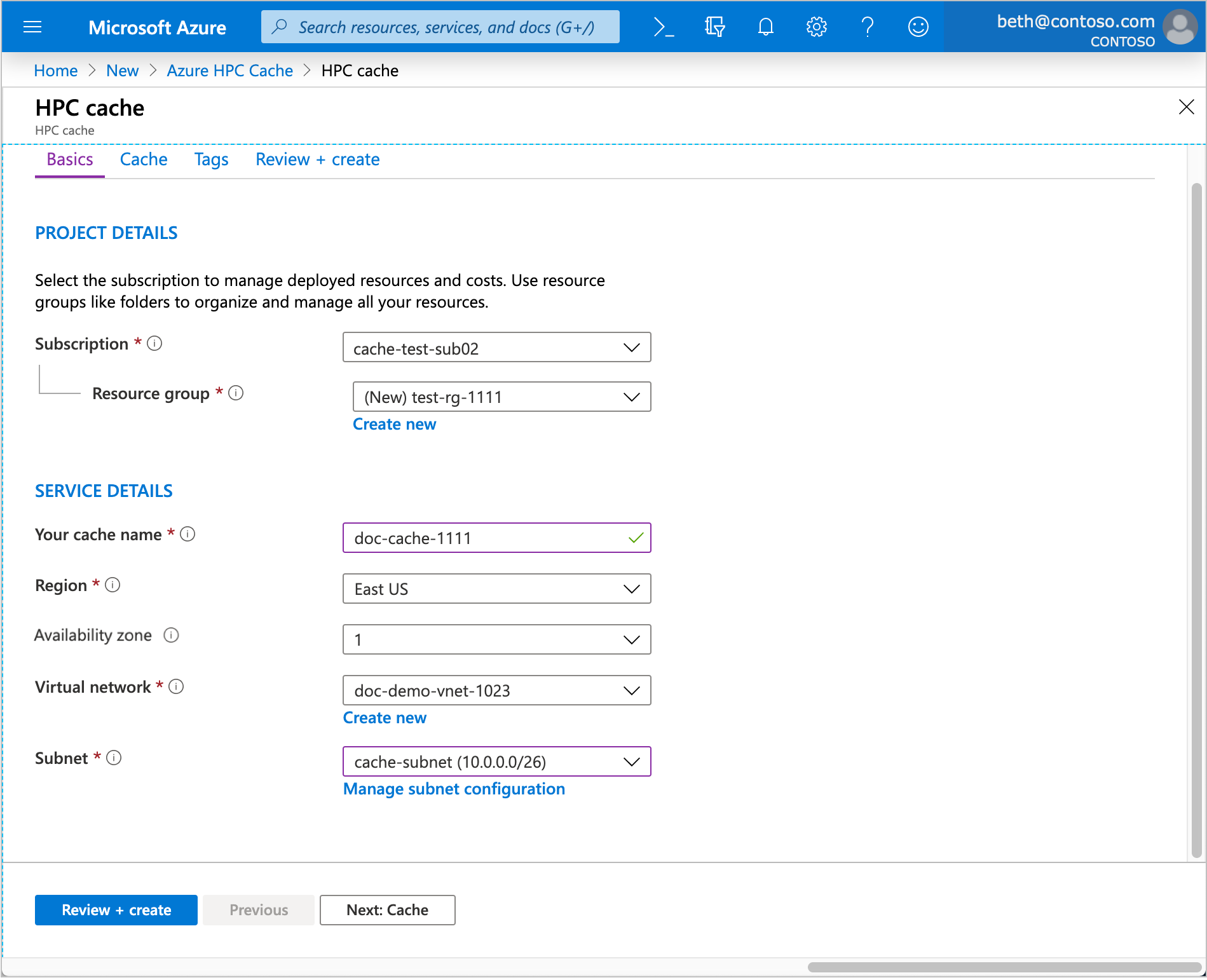
在“项目详细信息”中,选择将托管缓存的订阅和资源组。
在“服务详细信息”中,设置缓存名称和其他属性:
位置 - 选择其中一个支持的区域。
如果该区域支持可用性区域,请选择将托管缓存资源的区域。 Azure HPC 缓存是一种区域性服务。
虚拟网络 - 可选择现有虚拟网络或创建新的虚拟网络。
子网 - 选择或创建具有至少 64 个 IP 地址 (/24) 的子网。 此子网必须仅用于此 Azure HPC 缓存实例。
选择缓存类型和容量
在“缓存”页上,指定要创建的缓存类型和大小。 这些值决定了缓存的功能,包括:
- 缓存为客户端请求提供服务的速度有多快
- 缓存可以容纳的数据量
- 缓存是否支持读/写缓存模式
- 它可以有多少个存储目标
- 缓存的成本
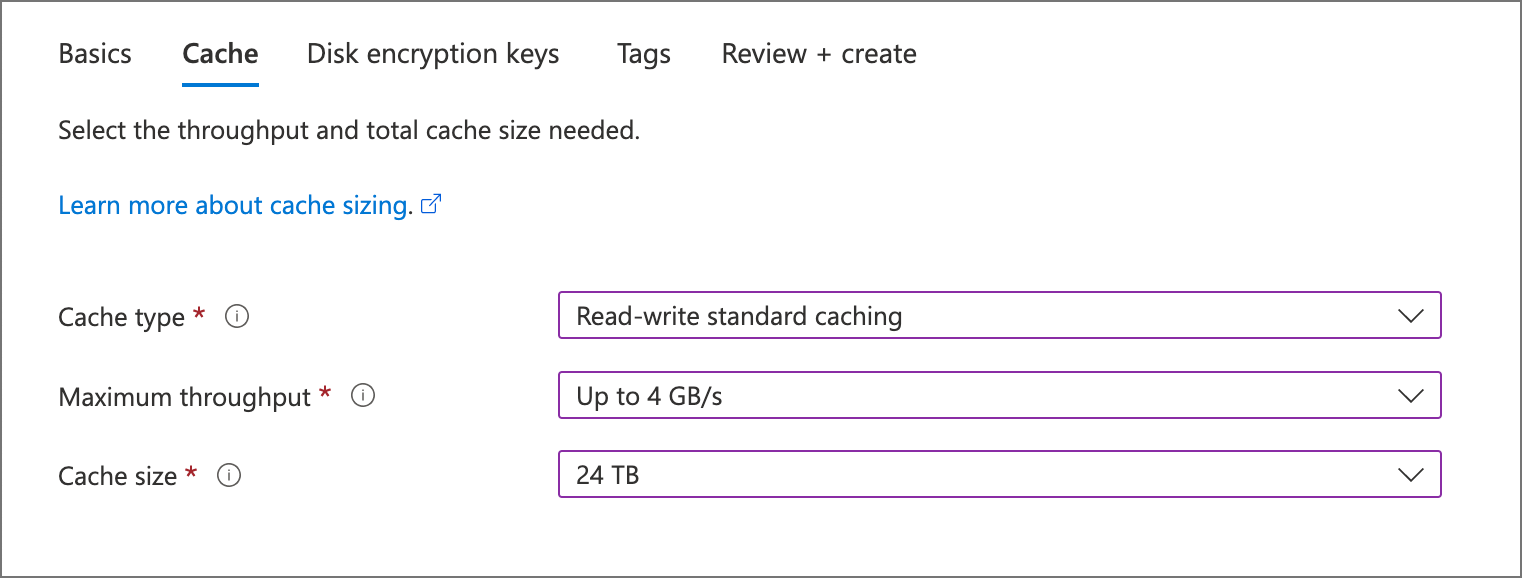
在选择吞吐量或存储容量之前,需要选择缓存类型。 选项包括:
- 读写标准缓存:灵活的常规用途缓存
- 只读缓存:旨在最大程度地减少文件访问延迟的高吞吐量缓存;使用同步直写操作处理修改
- 读写高级缓存(预览版):延迟最低、吞吐量最高的 NVMe 优化缓存
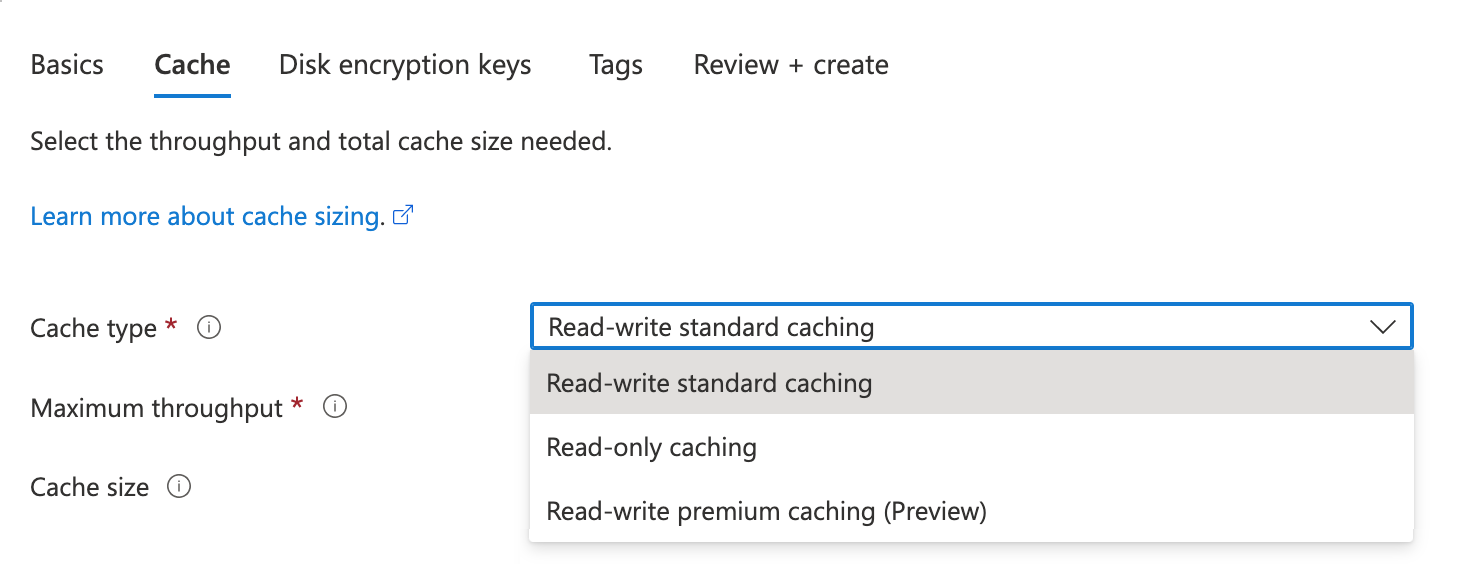
请在根据需要选择缓存类型中详细了解这些缓存类型。
提示
可以使用读缓存或读写缓存使用模型来为“读写”缓存类型配置存储目标。 “只读”缓存类型仅支持具有读缓存使用模型的 NFS 和 ADLS-NFS 存储目标类型。 在了解缓存使用模型中详细了解缓存模式。
“标准”缓存 SKU 允许为选择的给定吞吐量选择缓存容量,而“高级”和“只读”缓存对于选择的每种给定吞吐量都提供固定容量。 缓存的功能由两个部署选项定义:
- 最大吞吐量 - 缓存的数据传输速率(GB/秒)
- 缓存大小为已缓存数据分配的存储量 (TB)
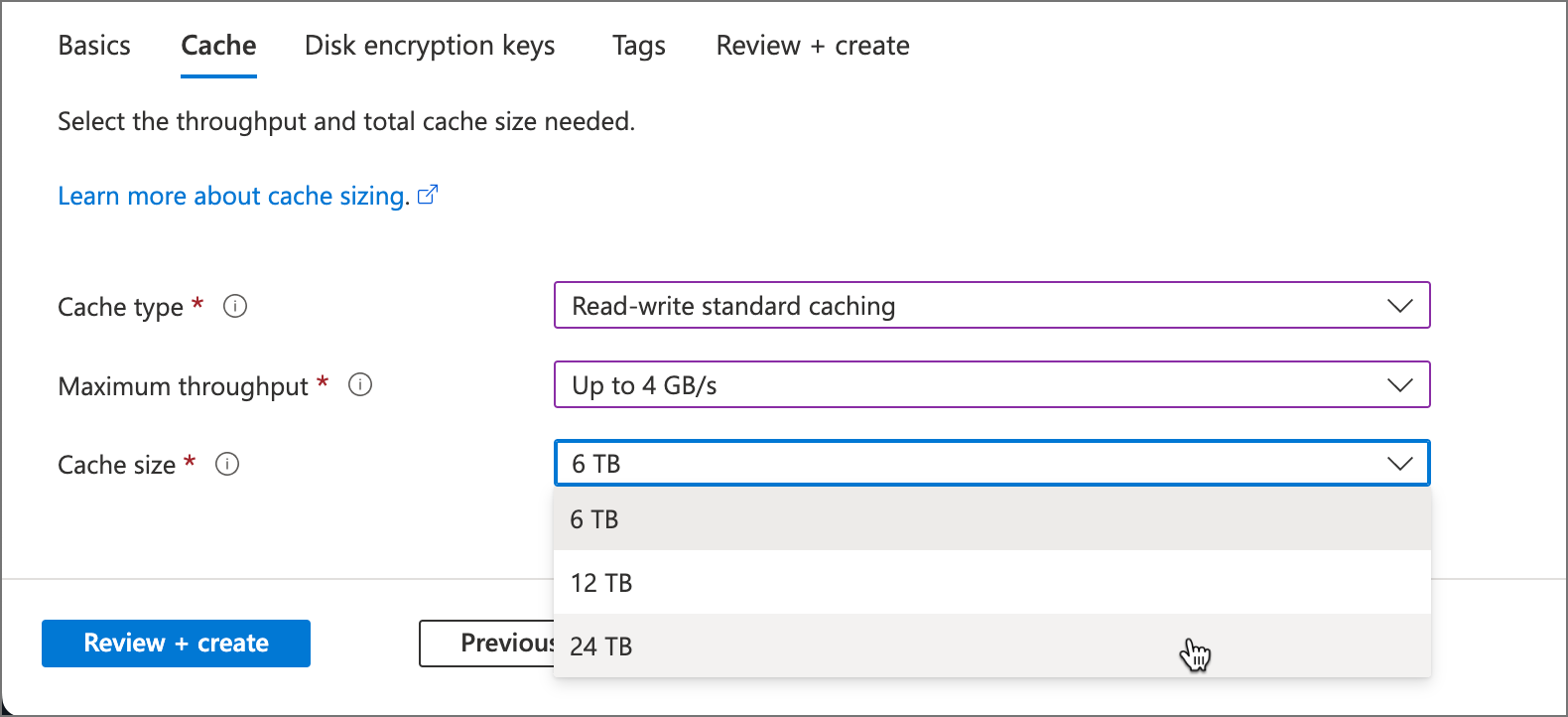
理解吞吐量和缓存大小
有几个因素可能会影响 Azure HPC 缓存的效率,但其中一个最重要的因素是选择适当的吞吐量值和缓存存储大小。
请记住,选择吞吐量值时,实际的数据传输速率取决于工作负荷、网络速度和存储目标的类型。
你选择的值设置整个缓存系统的最大吞吐量,但其中一些用于开销任务。 例如,如果客户端请求尚未存储在缓存中的文件,或者该文件被标记为过期,则缓存将使用其部分吞吐量从后端存储中提取该文件。
Azure HPC 缓存决定缓存和预加载哪些文件,以最大限度提高缓存命中率。 将持续评估缓存内容,且不经常访问的文件将移动到长期存储。
选择一种缓存存储大小,该大小可以轻松保留活动的工作文件集,并具有额外的空间来存储元数据和其他开销。
若在正确调整缓存大小方面需要帮助,请联系 Microsoft 服务和支持部门。
根据需求选择缓存类型
有两种基本缓存类型:“标准”和“高级”。
标准缓存是常规用途 HPC 缓存系统。 可以在选择吞吐量值后从多种存储大小中进行选择,并且可以附加 HPC 缓存支持的任何存储目标类型。
高级缓存专为性能最高的文件服务而设计。 它们使用高吞吐量 NVMe 存储设备,这意味着,高级缓存具有不同的定价结构、静态缓存容量,且无法暂停。
缓存选项包括:
读写标准缓存
使用标准缓存时,可从多个缓存大小值中选择。 可为这些缓存配置存储目标使用模型来进行读取(直写)和读写缓存。
只读缓存
与标准缓存相比,这种类型的缓存提供更高的吞吐量和更低的延迟,但仅适用于优化文件和目录读取访问。 不能将只读缓存配置为使用读写缓存使用模型,但写后读工作负载将导致缓存命中,因为写入操作将以同步方式保存到存储目标。 对于每个吞吐量选项,这种类型的缓存只有一个缓存大小选项。
读写高级缓存(预览版)
可以配置高吞吐量缓存进行只读或读写缓存。 对于每个吞吐量选项,这些缓存只有一个缓存大小选项。
下表解释了三种缓存类型的重要差异。
| 属性 |
读写标准缓存 |
只读缓存 |
读写高级缓存 |
| 吞吐量大小 |
2、4 或 8 GB/秒 |
4.5、9 或 16 GB/秒 |
5、10 或 20 GB/秒 |
| 缓存大小 |
3、6 或 12 TB(2 GB/秒)
6、12 或 24 TB(4 GB/秒)
12、24 或 48 TB(8 GB/秒) |
21 TB(4.5 GB/秒)
42 TB(9 GB/秒)
84 TB(16 GB/秒) |
21 TB(5 GB/秒)
42 TB(10 GB/秒)
84 TB(20 GB/秒) |
| 兼容的存储目标类型 |
Azure Blob
NFS(本地)
ADLS-NFS(已启用 NFSv3 的 Azure Blob) |
NFS(本地)
ADLS-NFS(已启用 NFSv3 的 Azure Blob) |
Azure Blob
NFS(本地)
ADLS-NFS(已启用 NFSv3 的 Azure Blob) |
| 缓存样式 |
读写缓存 |
只读缓存 |
读写缓存 |
| 不需要时,可终止缓存以节省成本 |
是 |
否 |
否 |
所有三个缓存选项的最大存储目标计数为 20。
若要了解有关这些选项的详细信息,请参阅下列信息:
启用 Azure Key Vault 加密(可选)
如果要管理用于缓存存储的加密密钥,请在“磁盘加密密钥”页上提供 Azure Key Vault 信息。 密钥保管库必须位于与缓存相同的区域和订阅中。
如果你不需要客户托管的密钥,可以跳过此部分。 默认情况下,Azure 使用 Microsoft 托管的密钥加密数据。 有关详细信息,请阅读 Azure 存储加密。
注意
创建缓存后,不能在 Microsoft 托管的密钥和客户托管的密钥之间进行更改。
有关客户托管的密钥加密过程的完整说明,请参阅将客户托管的加密密钥用于 Azure HPC 缓存。
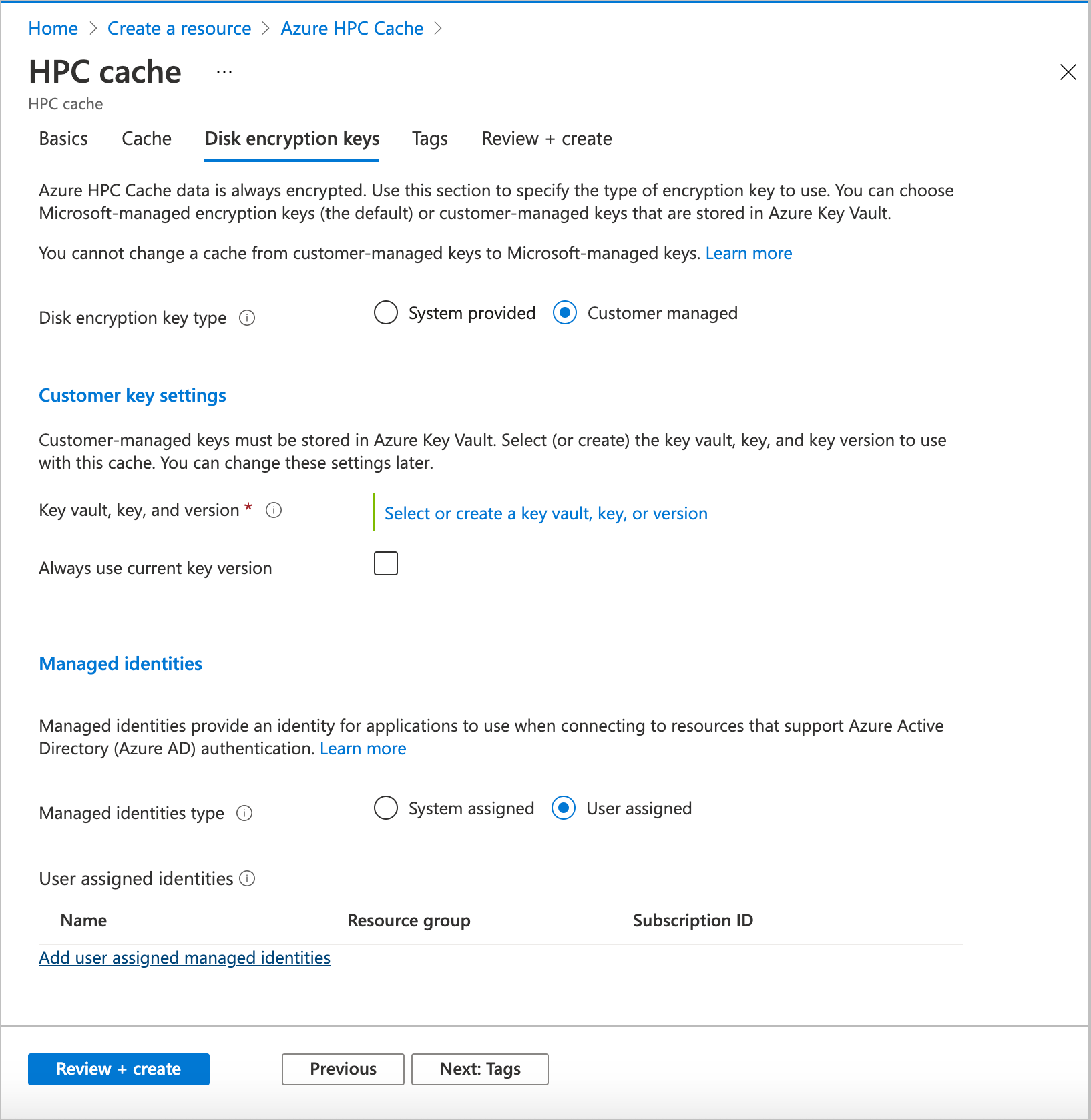
选择“客户托管”以选择客户托管的密钥加密。 将显示密钥保管库规范字段。 选择要使用的 Azure Key Vault,然后选择要用于此缓存的密钥和版本。 密钥必须是 2048 位的 RSA 密钥。 你可以从此页面创建新的密钥保管库、密钥或密钥版本。
若要使用自动密钥轮换,请选中“始终使用当前密钥版本”复选框。
若要对此缓存使用特定的托管标识,请在“托管标识”部分进行配置。 更多详细信息,请参阅“什么是 Azure 资源托管标识?”。
若使用系统分配的托管标识或用户分配的标识,而该标识尚未有权访问密钥保管库,则创建缓存后必须执行额外的步骤。 此手动步骤会授权缓存的托管标识使用密钥保管库。
在“标记”页上,可以向 Azure HPC 缓存实例添加资源标记。
完成缓存创建
配置新缓存后,请单击“查看+创建”选项卡。门户将验证选择,并允许你查看选择。 如果所有内容都正确,请单击“创建”。
缓存创建花费大约 10 分钟。 可在 Azure 门户的通知面板中跟踪进度。
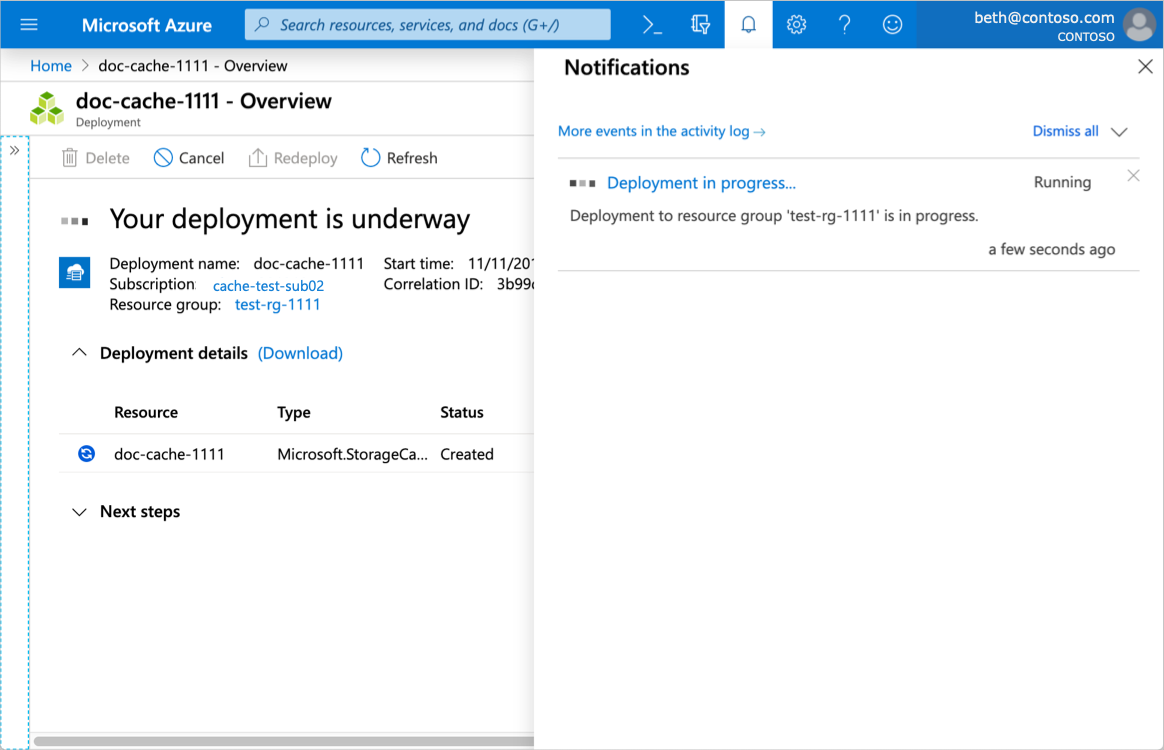
创建完成后,将显示一条通知,其中包含指向新的 Azure HPC 缓存实例的链接,并且缓存将显示在订阅的资源列表中。
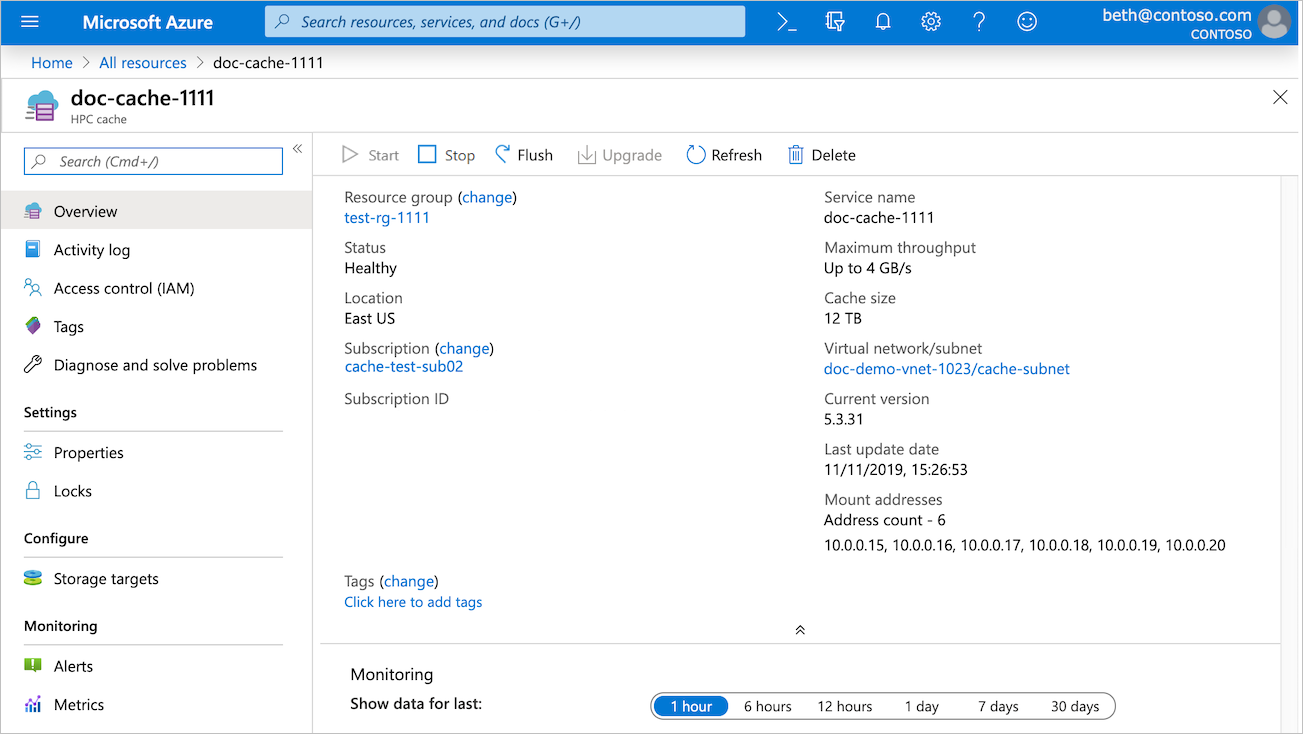
注意
若缓存使用客户托管的加密密钥,且在创建后需要手动授权步骤,在部署状态更改为“完成”之前,缓存可能会出现在“资源”列表中。 缓存状态为“正在等待密钥”时,即可授权它使用密钥保管库。
使用 Azure CLI 创建缓存
设置适用于 Azure HPC 缓存的 Azure CLI。
注意
Azure CLI 当前不支持使用客户托管的加密密钥创建缓存。 使用 Azure 门户。
使用 az hpc-cache create 命令创建新的 Azure HPC 缓存。
提供以下值:
设置资源组名称
缓存名称
Azure 区域
缓存子网,格式如下:
--subnet "/subscriptions/<subscription_id>/resourceGroups/<cache_resource_group>/providers/Microsoft.Network/virtualNetworks/<virtual_network_name>/subnets/<cache_subnet_name>"
缓存子网需要至少 64 个 IP 地址 (/24),并且不能容纳其他任何资源。
缓存容量。 以下两个值设置 Azure HPC 缓存的最大吞吐量:
- 缓存大小 (GB)
- 缓存基础结构中使用的虚拟机的 SKU
az hpc-cache skus list 显示了可用的 SKU 以及每个 SKU 的有效缓存大小选项。 缓存大小选项的范围为 3 TB 到 48 TB,但仅支持某些值。
此图显示在准备此文档时(2020 年 7 月),哪些缓存大小和 SKU 组合有效。
| 缓存大小 |
Standard_2G |
Standard_4G |
Standard_8G |
| 3072 GB |
是 |
否 |
否 |
| 6144 GB |
是 |
是 |
否 |
| 12288 GB |
是 |
是 |
是 |
| 24576 GB |
否 |
是 |
是 |
| 49152 GB |
否 |
否 |
是 |
有关定价、吞吐量以及如何为工作流适当调整缓存大小的重要信息,请阅读“门户说明”选项卡上的“设置缓存容量”部分。
缓存创建示例:
az hpc-cache create --resource-group doc-demo-rg --name my-cache-0619 \
--location "eastus" --cache-size-gb "3072" \
--subnet "/subscriptions/<subscription-ID>/resourceGroups/doc-demo-rg/providers/Microsoft.Network/virtualNetworks/vnet-doc0619/subnets/default" \
--sku-name "Standard_2G"
创建缓存需要几分钟。 成功后,create 命令返回如下输出:
{
"cacheSizeGb": 3072,
"health": {
"state": "Healthy",
"statusDescription": "The cache is in Running state"
},
"id": "/subscriptions/<subscription-ID>/resourceGroups/doc-demo-rg/providers/Microsoft.StorageCache/caches/my-cache-0619",
"location": "eastus",
"mountAddresses": [
"10.3.0.17",
"10.3.0.18",
"10.3.0.19"
],
"name": "my-cache-0619",
"provisioningState": "Succeeded",
"resourceGroup": "doc-demo-rg",
"sku": {
"name": "Standard_2G"
},
"subnet": "/subscriptions/<subscription-ID>/resourceGroups/doc-demo-rg/providers/Microsoft.Network/virtualNetworks/vnet-doc0619/subnets/default",
"tags": null,
"type": "Microsoft.StorageCache/caches",
"upgradeStatus": {
"currentFirmwareVersion": "5.3.42",
"firmwareUpdateDeadline": "0001-01-01T00:00:00+00:00",
"firmwareUpdateStatus": "unavailable",
"lastFirmwareUpdate": "2020-04-01T15:19:54.068299+00:00",
"pendingFirmwareVersion": null
}
}
该消息包含一些有用的信息,包括以下项:
- 客户端装载地址 - 准备好将客户端连接到缓存时,请使用这些 IP 地址。 若要了解详细信息,请阅读装载 Azure HPC 缓存。
- 升级状态 - 发布软件更新时,此消息将会更改。 你可以在方便时手动升级缓存软件,否则数天后将自动应用升级。
注意
Az.HPCCache PowerShell 模块目前为公共预览版。 此预览版本未提供服务级别协议。 对于生产型工作负荷,不建议使用该预览版。 某些功能可能不受支持或者受限。 有关详细信息,请参阅 Microsoft Azure 预览版补充使用条款。
要求
如果选择在本地使用 PowerShell,则本文要求安装 Az PowerShell 模块,并使用 Connect-AzAccount cmdlet 连接到 Azure 帐户。 有关安装 Az PowerShell 模块的详细信息,请参阅安装 Azure PowerShell。 如果你选择使用 Cloud Shell,请参阅 Azure Cloud Shell 概述来了解详细信息。
重要
尽管 Az.HPCCache PowerShell 模块为预览版,但你需要使用 Install-Module cmdlet 单独安装它。 此 PowerShell 模块正式发布后,它会包含在将来的 Az PowerShell 模块发行版中,并在 Azure Cloud Shell 中本机提供。
Install-Module -Name Az.HPCCache
使用 Azure PowerShell 创建缓存
注意
Azure PowerShell 当前不支持使用客户托管的加密密钥创建缓存。 使用 Azure 门户。
使用 New-AzHpcCache cmdlet 创建新的 Azure HPC 缓存。
提供以下值:
设置资源组名称
缓存名称
Azure 区域
缓存子网,格式如下:
-SubnetUri "/subscriptions/<subscription_id>/resourceGroups/<cache_resource_group>/providers/Microsoft.Network/virtualNetworks/<virtual_network_name>/subnets/<cache_subnet_name>"
缓存子网需要至少 64 个 IP 地址 (/24),并且不能容纳其他任何资源。
缓存容量。 以下两个值设置 Azure HPC 缓存的最大吞吐量:
- 缓存大小 (GB)
- 缓存基础结构中使用的虚拟机的 SKU
Get-AzHpcCacheSku 显示了可用的 SKU 以及每个 SKU 的有效缓存大小选项。 缓存大小选项的范围为 3 TB 到 48 TB,但仅支持某些值。
此图显示在准备此文档时(2020 年 7 月),哪些缓存大小和 SKU 组合有效。
| 缓存大小 |
Standard_2G |
Standard_4G |
Standard_8G |
| 3072 GB |
是 |
否 |
否 |
| 6144 GB |
是 |
是 |
否 |
| 12,288 GB |
是 |
是 |
是 |
| 24,576 GB |
否 |
是 |
是 |
| 49,152 GB |
否 |
否 |
是 |
有关定价、吞吐量以及如何为工作流适当调整缓存大小的重要信息,请阅读“门户说明”选项卡上的“设置缓存容量”部分。
缓存创建示例:
$cacheParams = @{
ResourceGroupName = 'doc-demo-rg'
CacheName = 'my-cache-0619'
Location = 'eastus'
cacheSize = '3072'
SubnetUri = "/subscriptions/<subscription-ID>/resourceGroups/doc-demo-rg/providers/Microsoft.Network/virtualNetworks/vnet-doc0619/subnets/default"
Sku = 'Standard_2G'
}
New-AzHpcCache @cacheParams
创建缓存需要几分钟。 成功后,create 命令返回以下输出:
cacheSizeGb : 3072
health : @{state=Healthy; statusDescription=The cache is in Running state}
id : /subscriptions/<subscription-ID>/resourceGroups/doc-demo-rg/providers/Microsoft.StorageCache/caches/my-cache-0619
location : eastus
mountAddresses : {10.3.0.17, 10.3.0.18, 10.3.0.19}
name : my-cache-0619
provisioningState : Succeeded
resourceGroup : doc-demo-rg
sku : @{name=Standard_2G}
subnet : /subscriptions/<subscription-ID>/resourceGroups/doc-demo-rg/providers/Microsoft.Network/virtualNetworks/vnet-doc0619/subnets/default
tags :
type : Microsoft.StorageCache/caches
upgradeStatus : @{currentFirmwareVersion=5.3.42; firmwareUpdateDeadline=1/1/0001 12:00:00 AM; firmwareUpdateStatus=unavailable; lastFirmwareUpdate=4/1/2020 10:19:54 AM; pendingFirmwareVersion=}
该消息包含一些有用的信息,包括以下项:
- 客户端装载地址 - 准备好将客户端连接到缓存时,请使用这些 IP 地址。 若要了解详细信息,请阅读装载 Azure HPC 缓存。
- 升级状态 - 发布软件更新时,此消息将会更改。 你可以在方便时手动升级缓存软件,否则数天后将自动应用升级。